随着数字效率的提高,我们是越来越更多地使用「无线方式」进行手机与计算机之间的通讯。即,随时在 2 个设备或更多设备之间「传输文件」。这些文件,不仅仅是文档类,亦或是是数据较大的音频、视频、图片等等。
有关用 USB 数据线稳定操作,我常用的是通过「 iMazing」 来完成,但支付的费用是比较高的,好在我有 2个 Mac。当然,“条条道路通罗马”,苹果的 AirDrop 和 Finder 也是很好用。
言归正传,「无线」传输,我在此介绍 AirMore 的用法说明如下(Android 也可用):
准备工作:
1)iPhone, 2)Mac,3)设备处于同一局域网WiFi6E 吧。
具体操作如下:
1)手机下载 AirMore, 但每次打开 AirMore 时,都会在主界面弹出广告,这点不尽人意,我宁愿选择支付ipad与电脑文件传输,干掉这些广告。
2)Mac Safari 输入网址 web.AirMore.com/, 即弹出「AirMore」的主界面,提示用手机扫描 Mac 屏幕上的二维码,扫描之后,等片刻,你变可以看到 Mac 上「镜像」你的 iPhone 了。成功了一半。
3)你可在 Mac 上浏览手机里的文件。主要包括图片、视频、文档等文件,并且,当鼠标悬浮在某一图片,可查阅图片的格式,宽高比,大小。你可通过「点按」的方式在 Mac 和 iPhone 之间下载&上传文件,速度很快。
这是用 AirMore 的操作方式。以下列出截图,配上间断文字,希望能看懂。
用手机扫二维码ipad与电脑文件传输,可可镜像书籍了

Mac 上的“手机界面镜像”
现在你可以看到手机已与电脑互联,其文件导入导很简单。好比,你的手机瞬间变成了 iPad11 M1。

又是刷新,需要等待。

删除文件,需要手机确认,这点做的很为客户着想。
与此同时,你手机的 AirMore UI 与Mac是基本相同的,手机屏幕常亮,并「保持连接 connecting」就对了。
AirMore 的UI 简洁,那抹一点淡绿,给人以青春美少年的感受,但不知文件是否入驻云端,需要考虑隐私安全。
希望有帮助。
———END———
限 时 特 惠:本站每日持续更新海量各大内部创业教程,一年会员只需128元,全站资源免费下载点击查看详情
站 长 微 信:jiumai99


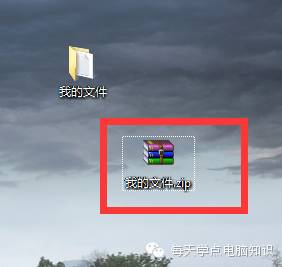
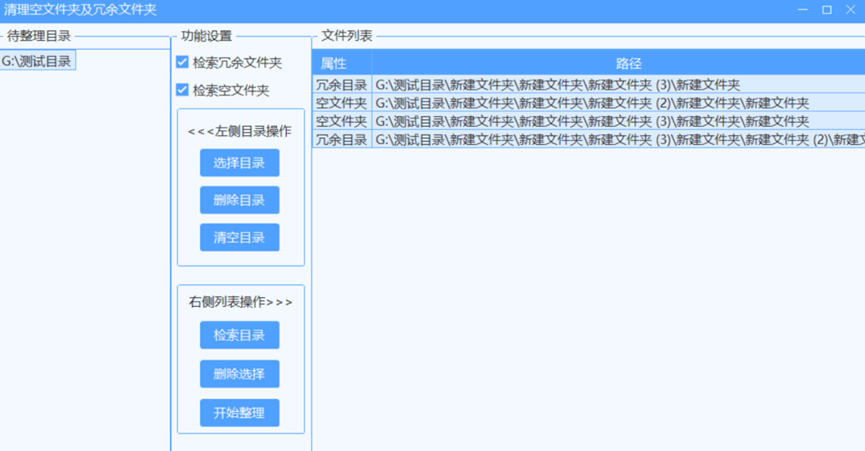

 ×
×